- Потребител на продукта
- Номенклатури
- Търговска система
- Документи за Продажба
- Документ за продажба
- Печат на документи
- Настройки при печат
- Вътрешнообщностна доставка - ВОД
- Продажба във валута
- Продажба с наложен платеж
- Печат на външнотърговска фактура
- Фактура от няколко продажби
- Кредитен документ за количество
- Кредитен документ за цена
- Дебитен документ за количество
- Дебитен документ за цена
- Частично фактуриране
- Частично плащане
- Частично издължаване на стоки
- Запазване на количества
- Аванси от клиенти
- Отчет за продажбите
- Редакция на приключен документ
- Продажба със серийни номера
- Документ за продажба от Покупки
- Разпределение на разходи
- Продажба със серийни номера на партиди
- Документи за Покупка
- Документи за заявка
- Складови документи
- Протоколи за инвентаризация
- Касови документи
- Банкови документи
- Гаранционни карти
- Куриерски товарителници
- Запазени количества
- Наличност на складове
- Наличност на портфейли
- Оборотна ведомост на складове
- Картон на продукт/материал
- Касова книга
- Оборотна ведомост на портфейли
- Продажби/Плащания
- Покупки/Плащания
- Вземания и задължения по падежи
- Проследяване на заявки
- Документи за Продажба
- Други справки
- Счетоводство
Как да издължим частично стоки от склад
18 Март, 2021 - 18:55 — UCS Dreem Team
 Версия за печат
Версия за печат
Въведение
В тази статия:
- Частично издължаване на стока от склада
При извършване на продажба на дадена стока може да се окаже, че стоката е много голяма, обемна, тежка или просто нямаме цялата наличност в склада. В такава или подобна ситуация нямаме друг избор, освен да доставим стоката на клиента на няколко курса, които могат да бъдат и в различни дни. За целта ние трябва да издадем няколко разходни складови документи, всеки със съдържание на стоката, която излиза от склада. Ето един бърз начин за създаване на Продажба с частично издължаване на стоките от склад.
Частично издължаване на стока от склад
1. За да създадем документ за продажба, избираме група функции Търговска система || Документи за продажба. Десен щрак с мишката върху списъка с документи, избираме Нов документ.... Отваря се празна форма Документ за продажба за въвеждане на данни.
Примерен екран
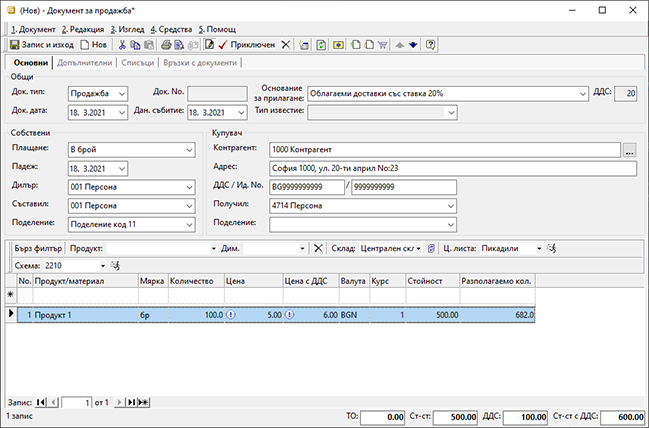
2. Контрагент — избираме бутона с трите точки срещу полето Контрагент в секцията Купувач. Отваря се Форма за избор - Контрагенти. Маркираме контрагент и след това бутон Избор. Контрагентите трябва да бъдат предварително въведени. За повече информация нека видим Как да създадем Контрагент.
3. Съставил — от падащия прозорец избираме персона, която съставя документа. Полето се обзавежда автоматично, ако потребителят, влязъл в системата, е настроен. За повече информация нека видим Как да въведем настройки на Потребител.
4. Продукт/Материал — позиционираме се с мишката върху полето Продукт/Материал в реда за добавяне на нови записи. Натискаме бутона с трите точки в края на полето, с което отваряме Форма за избор - Продукти и материали. Маркираме продукт с мишката и бутон Избор го добавя в списъка. Продуктите трябва да бъдат предварително въведени. За повече информация нека видим Как да създадем Продукт.
5. Количество — в полето записваме количеството, което ще продадем на клиента.
6. Цена с ДДС — в полето записваме единичната цена с ДДС на продаваната стока. Съществува баланс между полетата Цена и Цена с ДДС в зависимост от избраното основание за прилагане (ДДС ставката), т.е. без значение е през кое от полетата ще бъде въведена цената. За да може системата автоматично да предлага цени на избраните продукти, трябва предварително да бъдат въведени Ценови листи. За повече информация нека видим Как да създадем Ценова листа.
7. Приключен — бутон в лентата с инструменти. Валидира (приключва) документа и извежда форма Създаване - Свързани документи. Чрез тази форма могат да бъдат генерирани автоматично всички останали операции: РСД - разходен складов документ, ПКО - приходен касов ордер при плащане в брой, ФПрод - фактура за продажба.
Примерен екран
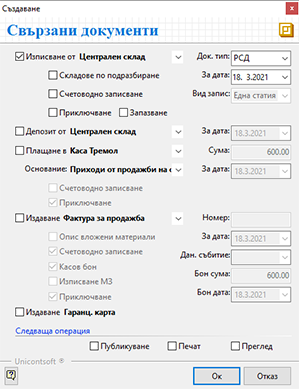
8. Генериране на Складов документ — тъй като стоката трябва да бъде изписана частично от склада, маркираме Изписване от... (Склад по подразбиране), без да избираме опция Приключване. По този начин складовият документ се генерира в редакция, а ние ще направим корекции по него, преди да изпишем стоките.
9. Ок — След като маркираме избраните опции, натискаме бутона Ок за изпълнението им. Системата генерира свързаните документи и валидира (приключва) Документа за продажба.
10. Отваряне на складов документ — навигираме се до четвърта страница - Връзки с документи, с което отваряме списъка на свързаните с тази Продажба документи. Десен щрак на мишката върху Разходния складов документ (РСД) отваря контекстно меню, от което избираме Отваряне свързан документ....
Примерен екран
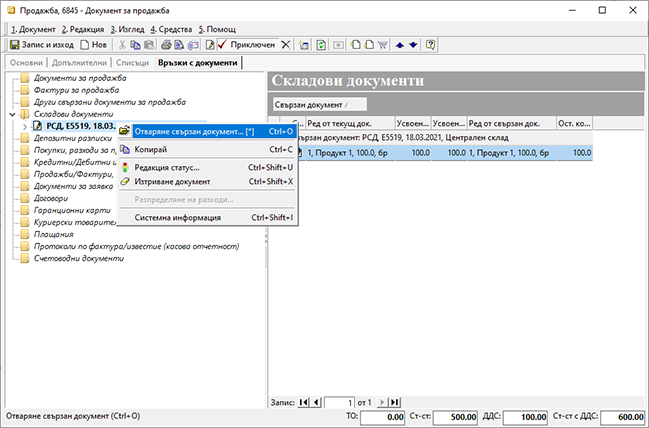
11. Частично издължаване на стоката — отвореният Разходен складов документ (РСД) е все още в редакция, което ни позволява да променим количествата на стоките според това, което ще изпишем от склада. При промяна системата прави автоматична корекция на количествата и във връзките със свързаните документи (в случая Продажба).
Примерен екран
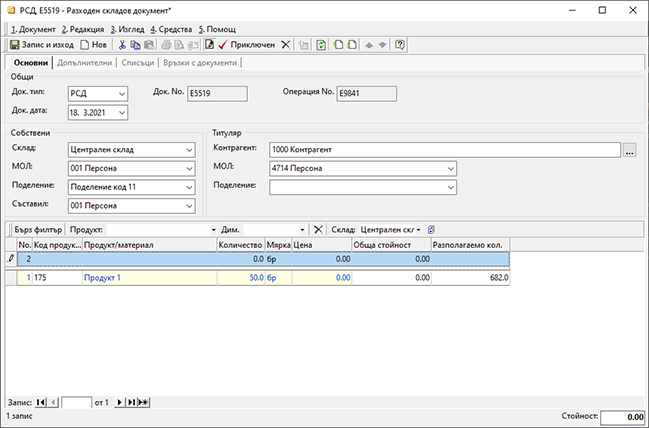
12. Приключен — бутон в лентата с инструменти. Валидира (приключва) документа и извежда форма Генериране - Свързани документи. Чрез тази форма може да се генерира автоматично счетоводно записване за изписване на материалните запаси от сметка Склад (304).
Примерен екран
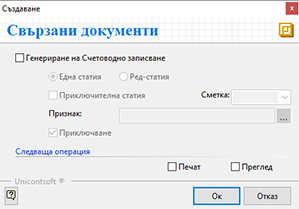
13. Ок — След като маркираме избраните опции, натискаме бутона Ок за изпълнението им. Системата валидира (приключва) Разходния складов документ.
14. Запис и Изход — бутон в лентата с инструменти. Записва промените в Разходния складов документ и излиза от формата. Този запис ни връща в Документа за продажба, тъй като отворихме складовия през него.
15. Запис и Изход — аналогично използваме този бутон и в Документа за продажба, за да го запишем и излезем от него.
Бележка
- Системата не позволява приключването на Разходен складов документ, ако стоката не е разполагаема в склада.
- Във всеки момент може да генерираме нов Разходен складов документ по съответната Продажба. За целта е необходимо от лентата с инструменти на документа за Продажба да изберем бутона Генериране, който ще отвори отново форма Създаване - Свързани документи. При генериране на следващ РСД системата ще въведе в него само неизписаните продукти и количества.
